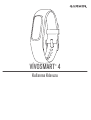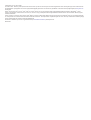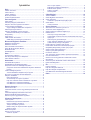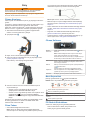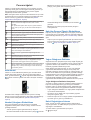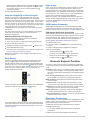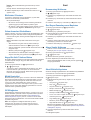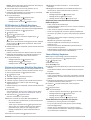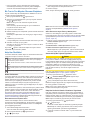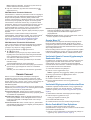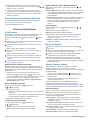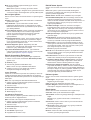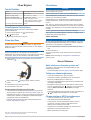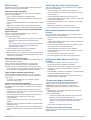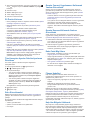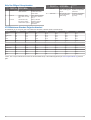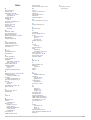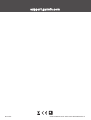VÍVOSMART
®
4
Kullanma Kılavuzu

© 2018 Garmin Ltd. veya yan kuruluşları
Tüm hakları saklıdır. Telif hakkı yasaları kapsamında bu kılavuzun tamamı veya bir kısmı Garmin'in yazılı izni olmadan kopyalanamaz. Garmin, herhangi bir kişi veya kuruma haber vermeden
ürünlerini değiştirme veya iyileştirme ve bu kılavuzun içeriği üzerinde değişiklik yapma hakkını saklı tutar. Mevcut güncellemeler ve bu ürünün kullanımıyla ilgili ek bilgiler için www.garmin.com
adresine gidin.
Garmin
®
, Garmin logosu, ANT+
®
, Auto Lap
®
, Edge
®
, VIRB
®
, ve vívosmart
®
; Garmin Ltd. veya yan kuruluşlarının ABD ve diğer ülkelerdeki tescilli ticari markalarıdır. Body Battery
™
, Garmin
Connect
™
, Garmin Express
™
, Garmin Move IQ
™
ve Toe-to-Toe
™
, Garmin Ltd. veya yan kuruluşlarının ABD ve diğer ülkelerdeki tescilli ticari markasıdır. Bu ticari markalar, Garmin açıkça izin
vermedikçe kullanılamaz.
Android
™
, Google Inc. kuruluşunun ticari markasıdır. Apple
®
, Apple Inc. kuruluşunun ABD ve diğer ülkelerde kayıtlı olan ticari markasıdır. BLUETOOTH
®
marka yazısı ve logoları Bluetooth SIG,
Inc. kuruluşuna aittir ve bu markaların Garmin tarafından her türlü kullanımı lisanslıdır. The Cooper Institute
®
ve ilişkili herhangi bir ticari marka, The Cooper Institute'a aittir. Firstbeat ile gelişmiş
kalp atışı analizleri. Diğer ticari markalar ve ticari adlar sahiplerine aittir.
Bu ürün ANT+
®
sertifikalıdır. Uyumlu ürün ve uygulamaların listesi için www.thisisant.com/directory adresini ziyaret edin.
M/N: A03430

İçindekiler
Giriş................................................................................. 1
Cihazın Kurulumu....................................................................... 1
Cihazı Takma..............................................................................1
Cihazın Kullanımı........................................................................1
Menü Seçenekleri....................................................................... 1
Pil Gücünü Görüntüleme............................................................ 1
Pencere öğeleri............................................................... 2
Adım Hedefi................................................................................ 2
Hareket Çubuğunu Görüntüleme................................................ 2
Kalp Hızı Pencere Öğesini Görüntüleme.................................... 2
Yoğun Olduğunuz Dakikalar....................................................... 2
Yoğun Olduğunuz Dakikaları Hesaplama.............................. 2
Kalori Doğruluğunu Artırma........................................................ 2
Kalp Hızı Değişikliği ve Stres Seviyesi....................................... 3
Rahatlama Zamanlayıcısını Kullanma................................... 3
Body Battery............................................................................... 3
Uyku İzleme................................................................................ 3
VIRB Uzaktan Kumandası.......................................................... 3
VIRB Aksiyon Kamerasını Kontrol Etme................................ 3
Bluetooth Bağlantılı Özellikler...................................... 3
Bildirimleri Görüntüleme............................................................. 3
Bildirimleri Yönetme.................................................................... 4
Gelen Aramaları Görüntüleme.................................................... 4
Kayıp Bir Akıllı Telefonu Bulma.................................................. 4
Müzik Kontrolleri......................................................................... 4
GPS Bağlantısı........................................................................... 4
Saat.................................................................................. 4
Kronometreyi Kullanma.............................................................. 4
Geri Sayım Zamanlayıcısını Başlatma....................................... 4
Alarm Saatini Kullanma.............................................................. 4
Antrenman...................................................................... 4
Süreli Etkinlik Kaydetme............................................................. 4
GPS Bağlantısı ile Etkinlik Kaydetme......................................... 5
Güçlenme Antrenmanı Etkinliğini Kaydetme.............................. 5
Güçlenme Antrenmanı Etkinliklerini Kaydetme Hakkında
İpuçları................................................................................... 5
Yüzme Etkinliği Kaydetme.......................................................... 5
Yüzme Etkinliklerini Kaydetmek İçin İpuçları......................... 5
Bir Toe-to-Toe Meydan Okuması Başlatma............................... 6
Kalp Hızı Özellikleri.....................................................................6
Nabız Oksimetresi..................................................................6
Anormal Kalp Hızı Uyarısı Ayarlama..................................... 6
Kalp Hızı Verilerini Garmin Cihazlarına Yayınlama............... 6
VO2 Maksimum Tahminleri Hakkında................................... 7
VO2 Maksimum Tahmininizi Görüntüleme............................ 7
Garmin Connect............................................................. 7
Garmin Move IQ™...................................................................... 7
Verilerinizi Garmin Connect Uygulamasıyla Senkronize
Etme........................................................................................... 7
Verilerinizi Bilgisayarınızla Senkronize Etme..............................7
Birden Fazla Mobil Cihaz Eşleştirme.......................................... 7
Garmin Express Uygulamasını Ayarlama................................... 8
Cihazınızı Özelleştirme.................................................. 8
Cihaz Ayarları............................................................................. 8
Rahatsız Etmeyin Modunu Kullanma..................................... 8
Ekran Parlaklığını Ayarlama.................................................. 8
Titreşim Seviyesini Ayarlama................................................. 8
Bilekten Kalp Hızı Ölçme Monitörü Ayarları........................... 8
Sistem Ayarları.......................................................................8
Bluetooth Ayarları....................................................................... 8
Garmin Connect Ayarları............................................................ 8
Görünüm Ayarları...................................................................8
Ses ve Uyarı Ayarları
............................................................. 9
Etkinlik Seçeneklerini Özelleştirme........................................ 9
Etkinlik İzleme Ayarları...........................................................9
Kullanıcı Ayarları.................................................................... 9
Genel Ayarlar......................................................................... 9
Cihaz Bilgileri................................................................ 10
Teknik Özellikler....................................................................... 10
Cihaz Bilgilerini Görüntüleme................................................... 10
Cihazı Şarj Etme....................................................................... 10
Cihazınızın Şarj Edilmesiyle ilgili İpuçları.............................10
Cihaz Bakımı............................................................................ 10
Cihazı temizleme................................................................. 10
Sorun Giderme............................................................. 10
Akıllı telefonum cihazımla uyumlu mu?.................................... 10
Telefonum cihaza bağlanmıyor................................................ 10
Cihazım telefonun GPS'ine bağlanmıyor.................................. 10
Etkinlik İzleme........................................................................... 11
Adım sayım doğru olmayabilir..............................................11
Cihazımdaki ve Garmin Connect hesabımdaki adım sayım
eşleşmiyor............................................................................ 11
Stres seviyem görüntülenmiyor............................................11
Yoğun olduğum dakikalar yanıp sönüyor............................. 11
Çıkılan kat sayısı doğru olmayabilir..................................... 11
Hatalı Kalp Hızı Verilerine Dair İpuçları.................................... 11
Hatalı Nabız Oksimetresi Verilerine Dair İpuçları..................... 11
Geliştirilmiş Body Battery Verileri İçin İpuçları.......................... 11
Cihazım saati doğru göstermiyor.............................................. 11
Cihazım yanlış dile ayarlanmış................................................. 11
Pil Ömrünü Artırma................................................................... 12
Tüm Varsayılan Ayarları Fabrika Ayarlarına Döndürme........... 12
Ürün Güncellemeleri................................................................. 12
Garmin Connect Uygulamasını Kullanarak Yazılımı
Güncelleme...............................................................................12
Garmin Express Kullanarak Yazılımı Güncelleme.................... 12
Daha Fazla Bilgi Alma.............................................................. 12
Ek................................................................................... 12
Fitness Hedefleri....................................................................... 12
Kalp Hızı Bölgeleri Hakkında.................................................... 12
Kalp Hızı Bölgesi Hesaplamaları.............................................. 13
VO2 Maksimum Standart Değerlendirmeleri............................ 13
Dizin............................................................................... 14
İçindekiler i


Giriş
UYARI
Ürün uyarıları ve diğer önemli bilgiler için ürün kutusundaki
Önemli Güvenlik ve Ürün Bilgileri kılavuzuna bakın.
Egzersiz programına başlamadan veya programı değiştirmeden
önce her zaman doktorunuza danışın.
Cihazın Kurulumu
Cihazı açmak ve kullanabilmek için bir güç kaynağına takmanız
gerekir.
vívosmart 4 cihazını kullanmak için cihazı, bir akıllı telefon veya
bilgisayar kullanarak kurmanız gerekir. Bir akıllı telefon
kullanırken cihazınızın Bluetooth
®
ayarlarından değil, doğrudan
Garmin Connect
™
uygulaması üzerinden eşleştirilmesi gerekir.
1
Akıllı telefonunuzda bulunan uygulama mağazasından
Garmin Connectuygulamasını yükleyin.
2
Şarj klipsini sıkın .
3
Klipsi, cihazın arkasındaki bağlantılarla hizalayın .
4
Cihazı açmak için USB kablosunu bir güç kaynağına takın
(Cihazı Şarj Etme, sayfa 10).
Hello! Mesajı, cihaz açıldığında görüntülenir.
5
Cihazınızı Garmin Connect hesabınıza eklemek için bir
seçenek belirleyin:
• Garmin Connect uygulamasıyla ilk kez bir cihaz
eşleştiriyorsanız ekrandaki talimatları izleyin.
• Garmin Connect uygulamasıyla daha önce başka bir cihaz
eşleştirdiyseniz veya menüsünden Garmin
Cihazları > Cihaz Ekle öğesini seçip ekrandaki talimatları
izleyin.
Eşleştirme işlemini başarılı bir şekilde gerçekleştirdikten sonra
bir mesaj görüntülenir ve cihazınız otomatik olarak akıllı
telefonunuzla senkronize edilir.
Cihazı Takma
• Cihazı bilek kemiğinizin üzerine takın.
NOT: Cihaz sıkı fakat rahat olacak şekilde takılmalıdır.
Cihazın kalp hızını daha doğru bir şekilde ölçmesi için koşu
veya egzersiz sırasında hareket etmemesi gerekir. Nabız
oksimetresi ölçümleri için hareket etmemeniz gerekir.
NOT: Optik sensör, cihazın arkasında bulunmaktadır.
• Bilekten kalp hızı ölçme özelliği hakkında daha fazla bilgi
edinmek için bkz. Hatalı Kalp Hızı Verilerine Dair İpuçları,
sayfa 11.
• Darbe oksimetresi sensörü hakkında daha fazla bilgi edinmek
için bkz. Hatalı Nabız Oksimetresi Verilerine Dair İpuçları,
sayfa 11.
• Doğruluk oranı hakkında daha fazla bilgi edinmek için
garmin.com/ataccuracy adresini ziyaret edin.
• Cihazın kullanımı ve bakımı ile ilgili daha fazla bilgi için şu
adresi ziyaret edin: www.garmin.com/fitandcare.
Cihazın Kullanımı
İki kez
dokunma
Cihazı uyandırmak için dokunmatik ekrana iki kez
dokunun.
NOT: Kullanılmadığında ekran kapanır. Ekran kapa-
lıyken cihaz hala etkindir ve verileri kaydeder.
Süreli etkinlik sırasında, zamanlayıcıyı başlatmak veya
durdurmak için dokunmatik ekrana iki kez dokunun.
Bilek hareketi Ekranı açmak için bileğinizi vücudunuza doğru döndürüp
kaldırın. Ekranı kapatmak için bileğinizi vücudunuzun
tersine doğru döndürün.
Basma Menüyü ana saat ekranında açmak veya kapatmak için
öğesine basın.
Önceki ekrana geri dönmek için öğesine basın.
Kaydırma Pencere öğeleri ve menü seçenekleri arasında geçiş
yapmak için ekranı yukarı veya aşağı kaydırın.
Dokunma Bir seçim yapmak için dokunmatik ekrana dokunun.
Menü Seçenekleri
Menüyü görüntülemek için öğesine basabilirsiniz.
İPUCU: Menü seçeneklerinde gezinmek için kaydırın.
Süreli etkinlik seçeneklerini görüntüler.
Kalp hızı özelliklerini görüntüler.
Zamanlayıcı, kronometre ve alarm seçeneklerini görüntüler.
Bluetooth ile eşleştirilmiş akıllı telefonunuz için seçenekleri görün-
tüler.
Cihaz ayarlarını görüntüler.
Pil Gücünü Görüntüleme
Cihazınızın kalan pil gücünü görüntüleyebilirsiniz.
Saat ve tarih ekranını birkaç saniye basılı tutun.
Kalan pil gücü görüntü olarak görünür.
Giriş 1

Pencere öğeleri
Cihazınız, bir bakışta bilgi sağlayan pencere öğeleri önceden
yüklenmiş olarak gelir. Pencere öğeleri arasında gezinmek için
dokunmatik ekranı kaydırabilirsiniz. Bazı pencere öğeleri
eşleştirilmiş bir akıllı telefon gerektirir.
NOT: Saat görünümünü seçmek ve akıllı telefonunuz için müzik
kontrolleri gibi pencere öğelerini eklemek veya kaldırmak üzere
Garmin Connect uygulamasını kullanabilirsiniz (Etkinlik
Seçeneklerini Özelleştirme, sayfa 9).
Saat ve
tarih
Mevcut saat ve tarih. Cihazınızı bir akıllı telefon veya bilgi
sayar ile senkronize ettiğinizde cihaz, saati ve tarihi
günceller.
Gün içinde atılan toplam adım sayısı ve günlük hedefiniz.
Cihaz, sizin için her gün yeni bir adım hedefi hesaplar ve
sunar.
Gün içinde çıkılan toplam kat sayısı ve günlük hedefiniz.
Hafta içinde toplam yoğun olduğunuz dakikalar ve hedefiniz.
Aktif ve dinlenme kalorileriniz dahil olmak üzere gün içinde
yakılan toplam kalori miktarı.
Gün içinde kat edilen mesafe, kilometre veya mil cinsinden.
VIRB Eşleştirilmiş bir VIRB
®
aksiyon kamerası (ayrı satılır) için
kontrol imkanı.
Akıllı telefonunuzdaki müzik çalar için kontroller.
Eşleştirilmiş bir akıllı telefondan alınan geçerli sıcaklık ve
hava durumu tahminleri.
Akıllı telefonunuzun bildirim ayarları doğrultusunda
aramalar, metin mesajları, sosyal ağ güncellemeleri ve daha
fazlası dahil aldığınız tüm bildirimler.
Garmin Connect uygulamasında oluşturduğunuz özel
mesaj.
Dakikadaki atış (bpm) cinsinden mevcut kalp hızınız ve yedi
günlük ortalama dinlenme kalp hızınız.
Mevcut stres seviyeniz. Cihaz, stres seviyenizi hesaplamak
üzere aktif olmadığınızda kalp hızı değişikliklerinizi ölçer.
Düşük rakam daha düşük stres seviyesini gösterir.
Mevcut Body Battery
™
enerji seviyeniz. Cihaz; uyku, stres ve
etkinlik verilerinizi temel alarak mevcut enerji rezervlerinizi
hesaplar. Sayı ve enerji rezervi doğru orantılı olarak artış
veya azalma gösterir.
Adım Hedefi
Cihazınız, önceki etkinlik düzeylerinize göre otomatik olarak
günlük adım hedefi oluşturur. Siz gün içinde hareket ettikçe
cihaz, günlük hedefinize ulaşma doğrultusundaki ilerlemenizi
kaydeder. Cihazınız günlük 7500 adım varsayılan hedefiyle
başlar.
Otomatik hedef özelliğini kullanmak istemiyorsanız özelliği
Garmin Connect hesabınızda devre dışı bırakıp kişiselleştirilmiş
bir adım hedefi belirleyebilirsiniz (Etkinlik İzleme Ayarları,
sayfa 9).
Hareket Çubuğunu Görüntüleme
Uzun süre hareketsiz oturmak, istenmeyen metabolik
değişiklikleri tetikleyebilir. Hareket çubuğu, hareket etmeniz
gerektiğini hatırlatır.
Adımlar pencere öğesini görüntülemek için kaydırın.
Bir saat hareketsizlik sonrasında hareket çubuğu gösterilir.
NOT: Kısa bir zaman aşımının ardından, ekranda hareket
çubuğu yerine günlük adım hedefiniz gösterilir.
Hareketsiz kaldığınız her 15 dakika için ek bir bölüm
gösterilir.
NOT: Kısa bir mesafe yürüyerek hareket çubuğunu
sıfırlayabilirsiniz.
Kalp Hızı Pencere Öğesini Görüntüleme
Kalp hızı pencere öğesi, dakika başına atış (bpm) cinsinden
mevcut kalp hızınızı görüntüler. Kalp hızı doğruluğu hakkında
daha fazla bilgi edinmek için garmin.com/ataccuracy adresine
gidin.
Kalp hızı pencere öğesini görüntülemek için ekranı kaydırın.
Pencere öğesi mevcut kalp hızınız ile dinlenme kalp
hızınızı (Kalp Hızı Bölgeleri Hakkında, sayfa 12).
Yoğun Olduğunuz Dakikalar
Sağlık durumunuzu iyileştirmek için Dünya Sağlık Örgütü gibi
kuruluşlar haftalık en az 150 dakika tempolu yürüyüş gibi orta
yoğunluklu etkinlik veya haftalık en az 75 dakika koşu gibi
hareketli yoğunluklu etkinlik tavsiye eder.
Cihaz etkinlik yoğunluğunuzu izler ve orta ya da hareketli
yoğunluktaki etkinliklerde harcadığınız süreyi takip eder
(hareketli yoğunluğu ölçmek için kalp hızı verileri gerekir). Art
arda en az 10 dakika orta veya hareketli yoğunluklu etkinliğe
katılarak haftalık yoğun olduğunuz dakika hedefinize ulaşmaya
çalışabilirsiniz. Cihaz, orta yoğunluktaki etkinlik dakikalarını
hareketli etkinlik dakikalarına ekler. Toplam hareketli
yoğunluktaki etkinlik dakikalarınız eklenirken iki katına çıkarılır.
Yoğun Olduğunuz Dakikaları Hesaplama
vívosmart 4 cihazınız, kalp hızı verilerinizi ortalama dinlenme
kalp hızınızla karşılaştırarak yoğun olduğunuz dakikaları
hesaplar. Kalp hızı özelliği kapalıysa cihaz, dakikadaki adım
sayınızı analiz ederek orta yoğunluktaki dakikaları hesaplar.
• Yoğun olduğunuz dakikaların en doğru şekilde hesaplanması
için süreli bir etkinlik başlatın.
• Art arda en az 10 dakika orta veya hareketli yoğunluk
düzeyinde egzersiz yapın.
• Dinlenme kalp hızınızın en doğru şekilde hesaplanabilmesi
için cihazı gün ve gece boyu takmalısınız.
Kalori Doğruluğunu Artırma
Cihaz, geçerli gün içinde yaktığınız tahmini toplam kalori
sayısını görüntüler. 15 dakika tempolu yürüyerek bu tahminin
doğruluğunu artırabilirsiniz.
1
Kalori ekranını görüntülemek için kaydırın.
2
öğesini seçin.
2 Pencere öğeleri

NOT: Kalorilerin kalibre edilmesi gerektiğinde görüntülenir.
Bu kalibrasyon işleminin bir kere yapılması yeterlidir. Daha
önce süreli yürüyüş ya da koşu verisi kaydettiyseniz
görüntülenmeyebilir.
3
Ekrandaki talimatları izleyin.
Kalp Hızı Değişikliği ve Stres Seviyesi
Cihazınız, genel stres seviyenizi hesaplamak üzere aktif
olmadığınızda kalp hızı değişikliklerinizi ölçer. Antrenman,
egzersiz, uyku, beslenme ve genel yaşam stresi, stres seviyenizi
etkileyebilir. Stres seviyesi 0 ile 100 arası değişir. 0 ile 25 arası
dinlenme durumunu, 26 ile 50 arası düşük stresi, 51 ile 75 arası
orta düzey stresi, 76 ile 100 arası ise yüksek stresi belirtir. Stres
seviyenizi öğrenerek gün içindeki stresli anlarınızı
saptayabilirsiniz. En iyi sonuçları almak için cihazı uyurken de
takmalısınız.
Gün boyu stres seviyenizi, uzun süreli eğilimleri ve ek bilgileri
öğrenmek için cihazınızı Garmin Connect hesabınızla
senkronize edebilirsiniz.
Rahatlama Zamanlayıcısını Kullanma
Rehberli nefes alma egzersizi yapmak için rahatlama
zamanlayıcısını kullanabilirsiniz.
1
Stres seviyesi pencere öğesini görüntülemek için kaydırın.
2
Dokunmatik ekrana dokunun.
3
Rahatlama zamanlayıcısını başlatmak için öğesini seçin.
4
Ekrandaki talimatları izleyin.
Cihaz titreyerek nefes almanız veya vermeniz için işaret verir
(Titreşim Seviyesini Ayarlama, sayfa 8).
Rahatlama zamanlayıcısı sona erdiğinde güncellenmiş stres
seviyeniz görünür.
Body Battery
Cihazınız, genel Body Battery düzeyinizi belirlemek için kalp
hızınızın değişkenliğini, stres düzeyinizi, uyku kalitenizi ve
etkinlik verilerinizi analiz eder. Cihazınız, tıpkı taşıtlardaki yakıt
göstergesi gibi mevcut enerji rezervinizi belirtir. Body Battery
seviyesi 0 ile 100 arasında değişir. 0 ile 25 arası düşük, 26 ile 50
arası orta, 51 ile 75 arası yüksek, 76 ile 100 arası ise çok
yüksek enerji rezervini belirtir.
Cihazınızda enerji rezervinizde artma, azalma veya sabit kalma
durumlarını ifade eden bir eğilim oku da gösterilir.
Güncel Body Battery düzeyiniz ile uzun süreli eğilimleri görmek
ve ek bilgi edinmek için cihazınızı Garmin Connect hesabınızla
senkronize edebilirsiniz (Geliştirilmiş Body Battery Verileri İçin
İpuçları, sayfa 11).
Uyku İzleme
Cihaz, siz uyurken otomatik olarak uykunuzu algılar ve normal
uyku saatleriniz boyunca hareketlerinizi izler. Normal uyku
saatlerinizi Garmin Connect hesabınızda kullanıcı ayarlarından
belirleyebilirsiniz. Uyku istatistikleri arasında toplam uyku saati,
uyku düzeyleri ve uyku hareketi bulunur. Uyku istatistiklerinizi
Garmin Connect hesabınızda görüntüleyebilirsiniz.
NOT: Kısa uykular, uyku istatistiklerinize eklenmez. Rahatsız
etmeyin modunu kullanarak alarmlar hariç olmak üzere bildirim
ve uyarıları kapatabilirsiniz (Rahatsız Etmeyin Modunu
Kullanma, sayfa 8).
VIRB Uzaktan Kumandası
VIRB uzaktan kumandası işlevi, cihazınızı kullanarak VIRB
eylem kameranızı kontrol etmenize izin verir. Bir VIRB eylem
kamerası satın almak için www.garmin.com/VIRB adresine gidin.
VIRB Aksiyon Kamerasını Kontrol Etme
VIRB uzaktan kumanda işlevini kullanabilmeniz için önce VIRB
kameranızda uzaktan kumanda ayarını etkinleştirmeniz gerekir.
Daha fazla bilgi için bkz. VIRB Serisi Kullanım Kılavuzu. Ayrıca,
vívosmart 4 cihazınızda VIRB ekranını da etkinleştirmeniz
gerekir (Etkinlik Seçeneklerini Özelleştirme, sayfa 9).
1
VIRB kameranızı açın.
2
vívosmart 4 cihazınızda VIRB ekranını görüntülemek için
kaydırın.
3
Cihazın VIRB kameranıza bağlanmasını bekleyin.
4
Bir seçenek belirleyin:
• Video kaydetmek için öğesini seçin.
vívosmart 4 cihazında video sayacı görüntülenir.
• Video kaydını durdurmak için öğesini seçin.
• Fotoğraf çekmek için öğesini seçin.
Bluetooth Bağlantılı Özellikler
vívosmart 4 cihazı, Garmin Connect uygulamasını kullanarak
uyumlu akıllı telefonunuz için birçok Bluetooth bağlantılı özellik
sunar.
Bildirimler: Akıllı telefonunuzun bildirim ayarları doğrultusunda
aramalar, metin mesajları, sosyal ağ güncellemeleri, takvim
görevleri ve daha fazlası dahil aldığınız tüm bildirimlerle ilgili
sizi uyarır.
Hava durumu güncellemeleri: Akıllı telefonunuzdan alınan
geçerli sıcaklık ve hava durumu tahminlerini görüntüler.
Müzik kontrolleri: Akıllı telefonunuzdaki müzik çaları kontrol
etmenizi sağlar.
Telefonumu bul: vívosmart cihazınızla eşleştirilmiş, menzil
içinde yer alan kayıp akıllı telefonunuzun konumunu belirler.
Cihazımı bul: Akıllı telefonunuzla eşleştirilmiş, menzil içinde yer
alan kayıp vívosmart cihazınızın konumunu belirler.
Etkinlik yüklemeleri: Uygulamayı açtığınız anda etkinliğinizi
otomatik olarak Garmin Connect uygulamasına gönderir.
Yazılım güncellemeleri: Cihazınız, son yazılım güncellemelerini
kablosuz olarak indirir ve yükler.
Bildirimleri Görüntüleme
Cihazınız Garmin Connect uygulamasıyla eşleştirildiğinde akıllı
telefonunuzdan gelen kısa mesaj ve e-posta bildirimleri gibi
öğeleri cihazınızda görüntüleyebilirsiniz.
1
Bildirimler pencere öğesini görüntülemek için kaydırın.
2
Grntle öğesini seçin.
En son gelen bildirim, dokunmatik ekranın merkezinde
görüntülenir.
3
Bildirimi seçmek için dokunmatik ekrana dokunun.
Bluetooth Bağlantılı Özellikler 3

İPUCU: Daha eski bildirimleri görüntülemek için ekranı
kaydırın.
Mesajın tamamı ekranda kaydırılarak görüntülenir.
4
Bildirimi kapatmak için dokunmatik ekrana dokunun ve
öğesini seçin.
Bildirimleri Yönetme
vívosmart 4 cihazınızda görünen bildirimleri, uyumlu akıllı
telefonunuzu kullanarak yönetebilirsiniz.
Bir seçenek belirleyin:
• Bir iPhone
®
cihazı kullanıyorsanız cihazda gösterilecek
öğeleri seçmek için iOS
®
bildirim ayarlarına gidin.
• Bir Android
™
akıllı telefon kullanıyorsanız Garmin Connect
uygulamasından Ayarlar > Bildirimler öğesini seçin.
Gelen Aramaları Görüntüleme
Cihazınız Garmin Connect uygulamasıyla eşleştirildiğinde, akıllı
telefonunuza gelen aramaları cihazınızda görüntüleyebilirsiniz.
Cihazınızda bir gelen arama görüntülendiğinde bir seçenek
belirleyin:
NOT: Kullanılabilir seçenekler akıllı telefonunuza göre
değişir.
• Akıllı telefonunuza gelen aramayı kabul etmek için
dokunmatik ekrana dokunun ve simgesini seçin.
• Aramayı reddetmek için dokunmatik ekrana dokunun ve
simgesini seçin.
• Bildirimi yoksaymak için simgesini seçin.
• Akıllı telefonunuz Android işletim sistemine sahipse
arayana otomatik yanıt göndermek için öğesini seçin.
Kayıp Bir Akıllı Telefonu Bulma
Bu özelliği, Bluetooth kablosuz teknolojisi kullanılarak eşleştirilen
ve aralık dışında olmayan kayıp bir akıllı telefonu bulmak için
kullanabilirsiniz.
1
Menüyü görüntülemek için öğesine basın.
2
> öğesini seçin.
vívosmart 4 cihazı, eşleştirdiğiniz akıllı telefonu arar. Akıllı
telefonunuzda bir uyarı sesi çalınır ve cihaz ekranında
Bluetooth sinyal gücü gösterilir. Bluetooth sinyal gücü akıllı
telefonunuza yaklaştıkça artar.
Müzik Kontrolleri
Müzik kontrolü pencere öğesi, vívosmart 4 cihazınızı kullanarak
akıllı telefonunuzdaki müziği kontrol etmenizi sağlar. Pencere
öğesi, akıllı telefonunuzda güncel olarak etkin durumda olan
veya en son etkin olarak kullanılmış ortam oynatıcısı
uygulamasını kontrol eder. Herhangi bir ortam oynatıcısı etkin
değilse pencere öğesi şarkı bilgilerini görüntülemez ve ortamı
telefonunuzdan oynatmanız gerekir.
GPS Bağlantısı
GPS bağlantısı özelliği sayesinde cihazını, yürüyüş, koşu veya
bisiklet etkinlikleri için GPS verilerini kaydetmek amacıyla akıllı
telefonunuzdaki GPS antenini kullanır (GPS Bağlantısı ile
Etkinlik Kaydetme, sayfa 5). Konum, mesafe ve hız da dahil
olmak üzere GPS verileriGarmin Connect hesabınızdaki etkinlik
ayrıntılarında görünür.
NOT: GPS bağlantısı özelliğini kullanmak için akıllı
telefonunuzun konumunu her zaman Garmin Connect
uygulamasıyla paylaşmasına yönelik uygulama izinlerini
etkinleştirin.
Saat
Kronometreyi Kullanma
1
Menüyü görüntülemek için öğesine basın.
2
> öğesini seçin.
3
Zamanlayıcıyı başlatmak için dokunmatik ekrana iki kez
dokunun.
4
Zamanlayıcıyı durdurmak için dokunmatik ekrana iki kez
dokunun.
5
Gerekirse zamanlayıcıyı sıfırlamak için öğesini seçin.
Geri Sayım Zamanlayıcısını Başlatma
1
Menüyü görüntülemek için öğesine basın.
2
> öğesini seçin.
3
Zamanlayıcıyı ayarlamak için kaydırın.
4
Saati ayarlamak için dokunmatik ekranın ortasına dokunun
ve sonraki ekrana geçin.
5
Zamanlayıcıyı başlatmak için dokunmatik ekrana iki kez
dokunun.
6
Gerekirse dokunmatik ekrana iki kez dokunarak
zamanlayıcıyı durdurun ve devam ettirin.
7
Gerekirse zamanlayıcıyı sıfırlamak için öğesini seçin.
Alarm Saatini Kullanma
1
Garmin Connect hesabınızdan alarm saatini ve sıklığını
belirleyin (Ses ve Uyarı Ayarları, sayfa 9).
2
Menüyü görüntülemek için öğesine basın.
3
> öğesini seçin.
4
Alarmlar arasında gezinmek için kaydırın.
5
Alarmı kapatmak için alarmlardan birini seçin.
Alarm etkinleştirildiğinde saat ve tarih pencere öğesinde
simgesi görüntülenir.
Antrenman
Süreli Etkinlik Kaydetme
Süreli bir etkinliği kaydedebilirsiniz. Bu etkinlikler kaydedildikten
sonra Garmin Connect hesabınıza gönderilebilir.
1
Menüyü görüntülemek için öğesine basın.
2
simgesini seçin.
3
Etkinlik listesinde gezinmek için kaydırın ve bir seçenek
belirleyin:
• Yürüyüş için simgesini seçin.
• Koşu için simgesini seçin.
• Güç antrenmanı için simgesini seçin.
• Kardiyo antrenmanı için simgesini seçin.
• Bisiklet etkinliği için simgesini seçin.
• Kondisyon bisikleti etkinliği için simgesini seçin.
• Toe-to-Toe
™
adım meydan okuması için simgesini seçin.
• Havuzda yüzme için simgesini seçin.
• Yoga etkinliği için simgesini seçin.
• Merdiven çıkma etkinliği için simgesini seçin.
• Diğer etkinlik türleri için simgesini seçin.
NOT: Süreli etkinlikleri eklemek veya kaldırmak için Garmin
Connect uygulamasını kullanabilirsiniz (Etkinlik Seçeneklerini
Özelleştirme, sayfa 9).
4
Süreölçeri başlatmak için dokunmatik ekrana iki kez
dokunun.
5
Etkinliğinizi başlatın.
4 Saat

İPUCU: Dokunmatik ekrana iki kez dokunarak zamanlayıcıyı
durdurabilir ve devam ettirebilirsiniz.
6
Dokunmatik ekranın üst kısmında gösterilen ek veri
ekranlarını görüntülemek için dokunun.
7
Etkinliğinizi tamamladıktan sonra zamanlayıcıyı durdurmak
için dokunmatik ekrana iki kez dokunun.
8
Bir seçenek belirleyin:
• Etkinliği kaydetmek için simgesini seçin.
• Etkinliği silmek için simgesini seçin.
• Etkinliğe devam etmek için simgesini seçin.
GPS Bağlantısı ile Etkinlik Kaydetme
Yürüyüş, koşu veya bisiklet etkinlikleriniz için GPS verilerini
kaydetmek üzere cihazınızı akıllı telefonunuza bağlayabilirsiniz.
1
Menüyü görüntülemek için öğesine basın.
2
simgesini seçin.
3
, veya simgesini seçin.
4
CihazıGarmin Connect hesabınıza bağlamak için
simgesini seçin.
simgesi cihazda görünür.
NOT: Cihazı akıllı telefonunuza bağlayamıyorsanız etkinliğe
devam etmek için simgesini seçebilirsiniz. GPS verileri
kaybolmayacaktır.
5
Etkinlik zamanlayıcısını başlatmak için dokunmatik ekrana iki
kez dokunun.
6
Etkinliğinizi başlatın.
Etkinlik sırasında telefonunuz kapsama alanında olmalıdır.
7
Etkinliğinizi tamamladıktan sonra etkinlik zamanlayıcısını
durdurmak için dokunmatik ekrana iki kez dokunun.
8
Bir seçenek belirleyin:
• Etkinliği kaydetmek için simgesini seçin.
• Etkinliği silmek için simgesini seçin.
• Etkinliğe devam etmek için simgesini seçin.
Güçlenme Antrenmanı Etkinliğini Kaydetme
Güçlenme antrenmanı etkinliğindeki setleri kaydedebilirsiniz. Bir
set, tek bir hareketin birden çok defa tekrarlanmasından oluşur.
1
Menüyü görüntülemek için düğmesine basın.
2
> simgesini seçin.
3
Tekrarları saymayı ayarlamak için kaydırın.
4
Tekrarları Sayma öğesini seçin.
5
Tekrarları saymayı açmak için dokunmatik ekrana dokunun.
6
Etkinlik zamanlayıcısı ekranına geri dönmek için
düğmesine basın.
7
Etkinlik zamanlayıcısını başlatmak için dokunmatik ekrana iki
kez dokunun.
8
İlk setinize başlayın.
Cihaz tekrarlarınızı sayar ve mevcut kalp hızınız ile tekrar
sayınızı görüntüler (Veri Alanlarını Özelleştirme, sayfa 9).
9
Seti bitirmek için düğmesine basın.
Dinlenme zamanlayıcısı görüntülenir.
10
Dinlenme sırasında şu seçenekleri belirleyebilirsiniz:
• Ek veri ekranlarını görüntülemek için dokunmatik ekranın
üst kısmına dokunun.
• Tekrar sayısını düzenlemek için simgesine dokunun.
• Saat ve tarih veya müzik kontrolleri pencere öğelerini
görüntülemek için yukarıya veya aşağıya kaydırın.
• Etkinliği duraklatmak için dokunmatik ekrana iki kez
dokunun.
11
Sonraki sete başlamak için düğmesine basın.
12
Etkinliğiniz tamamlanana kadar 8 - 10 arası adımları
tekrarlayın.
13
Etkinliğinizi tamamladıktan sonra etkinlik zamanlayıcısını
durdurmak için dokunmatik ekrana iki kez dokunun.
14
Bir seçenek belirleyin:
• Etkinliği kaydetmek için simgesini seçin.
• Etkinliği silmek için simgesini seçin.
• Etkinliğe devam etmek için simgesini seçin.
Güçlenme Antrenmanı Etkinliklerini Kaydetme
Hakkında İpuçları
• Tekrar sırasında cihaza bakmayın.
Cihazla etkileşiminiz yalnızca set öncesi, sonrası ve dinlenme
sırasında olmalıdır.
• Tekrar sırasında yaptığınız harekete odaklanın.
• Kendi vücut ağırlığınızla ya da ilave ağırlıkla çalışabilirsiniz.
• Her tekrarı aynı şekilde, en geniş noktaya ulaşmaya çalışarak
yapın.
Her tekrar, cihazın takılı olduğu kol başlangıç pozisyonuna
döndüğünde sayılır.
NOT: Bacak egzersizleri sayılmayabilir.
• Setlerinizi başlatmak ve durdurmak için otomatik set
algılamayı açın.
• Güçlenme antrenmanı etkinliklerinizi kaydederek Garmin
Connect hesabınıza gönderin.
Etkinlik bilgilerini görüntülemek ve düzenlemek için Garmin
Connect hesabınızdaki araçları kullanabilirsiniz.
Yüzme Etkinliği Kaydetme
NOT: Kalp hızı ölçme özelliği yüzerken kullanılamaz.
1
Menüyü görüntülemek için simgesine basın.
2
> simgesini seçin.
3
Beceri Sev. seçin.
4
Bir Havuz Byt seçin.
5
Etkinlik süreölçerini başlatmak için dokunmatik ekrana iki kez
dokunun.
Cihaz etkinlik verilerini yalnızca etkinlik süreölçeri çalışırken
kaydeder.
6
Etkinliğinizi başlatın.
Cihaz, yüzme aralıklarını ya da havuz uzunluklarını otomatik
olarak kaydeder ve bunları dokunmatik ekranın üst kısmında
gösterir.
7
Etkinliğinizi tamamladıktan sonra zamanlayıcıyı durdurmak
için dokunmatik ekrana iki kez dokunun.
8
Gerekirse simgesini belirleyerek uzunluk sayılarını
düzenleyin.
9
simgesine basın.
10
Bir seçenek belirleyin:
• Uzunluk sayılarını düzenlemek için simgesini seçin.
• Etkinliği kaydetmek için simgesini seçin.
• Etkinliği silmek için simgesini seçin.
• Etkinliğe devam etmek için simgesini seçin.
Yüzme Etkinliklerini Kaydetmek İçin İpuçları
• Zamanlayıcıyı havuza girmeden önce başlatın.
• En iyi sonuçları almak için kulaç tiplerini yüzme etkinliği
sırasında değiştirmeyin.
• Uzunluk sayısını düzenlemeden önce ekranı kurulayın.
• Cihazın gelecekte uzunluklarınızı daha doğru sayabilmesi
için uzunluk sayısını düzenleyin.
Antrenman 5

• Havuz uzunluğu sayısını düzenlemeniz gerekmiyorsa
otomatik kayıt zamanlayıcısı zamanlı yüzme etkinliğinin
sonunda otomatik olarak başlayana kadar bekleyin.
Bir Toe-to-Toe Meydan Okuması Başlatma
Uyumlu cihaza sahip bir arkadaşınızla 2 dakikalık Toe-to-Toe
meydan okuması başlatabilirsiniz.
1
Menüyü görüntülemek için öğesine basın.
2
Menzil (3 m) içindeki başka bir oyuncuya meydan okumak
için > öğesini seçin.
NOT: Her iki oyuncu da cihazında meydan okuma
başlatmalıdır.
Cihaz 30 saniye içinde herhangi bir oyuncu bulamazsa
meydan okumanın süresi dolar.
3
Oyuncunun adına dokunun.
4
Etkinlik zamanlayıcısını başlatmak için dokunmatik ekrana iki
kez dokunun.
Zamanlayıcı başlamadan önce cihaz geriye doğru 3 saniye
sayar.
5
2 dakika boyunca adım atın.
3 saniye kaldığında, süre dolana kadar cihaz sesli uyarı verir.
6
Cihazları menzil (3 m) içine getirin.
Cihazlar, her bir oyuncunun adım sayısını ve birinci mi ikinci
mi olduğunu görüntüler.
Oyuncular öğesine dokunarak başka bir meydan okuma
başlatabilir veya menüden çıkabilir.
Kalp Hızı Özellikleri
vívosmart cihazında, bilekten kalp hızı verilerinizi incelemenizi
sağlayan bir kalp hızı menüsü mevcuttur.
Kanınızdaki oksijen satürasyonunu izler. Oksijen satürasyonunuzu
bilmek, vücudunuzun egzersiz ve strese nasıl uyum sağladığını
belirlemenize yardımcı olabilir.
NOT: Darbe oksimetresi sensörü, cihazın arkasında bulunmak-
tadır.
Atletik performansın bir göstergesi olan ve fitness seviyeniz geliş
tikçe artması gereken mevcut VO2 maksimum değerinizi görün-
tüler.
Eşleştirilmiş bir Garmin
®
cihazına mevcut kalp hızınızı yayınlar.
Nabız Oksimetresi
vívosmart cihazında, kanınızdaki oksijen satürasyonunu ölçmek
için bileğinizden veri alan bir nabız oksimetresi bulunmaktadır.
Oksijen satürasyonunuzu bilmek, vücudunuzun egzersiz ve
strese nasıl uyum sağladığını belirlemenize yardımcı olabilir.
Cihazınız, kanınızdaki oksijen seviyesini tespit etmek için
cildinize ışık tutar ve ne kadar ışığın emildiğini ölçer. Bu, SpO
2
olarak adlandırılır.
Nabız oksimetresi ölçümleri, cihaz üzerinde SpO
2
yüzdesi olarak
görünür. Garmin Connect hesabınızda, birden fazla gün içinde
görülen eğilimler de dahil olmak üzere, nabız oksimetresi
ölçümleri ile ilgili ek ayrıntıları görüntüleyebilirsiniz (Nabız
Oksimetresi Uyku İzleme'yi Etkinleştirme, sayfa 6). Nabız
oksimetresi doğruluğu hakkında daha fazla bilgi edinmek için
garmin.com/ataccuracy adresine gidin.
Nabız Oksimetresi Ölçümleri Alma
Cihazınızda istediğiniz zaman manuel olarak bir nabız
oksimetresi ölçümü başlatabilirsiniz. Bu ölçümlerin doğruluğu
kan akışınıza, cihazın bileğinizdeki konumuna ve sabitliğinize
göre değişiklik gösterebilir.
1
Cihazı bilek kemiğinizin üzerine takın.
Cihaz sıkı fakat rahat olacak şekilde takılmalıdır.
2
Menüyü görüntülemek için öğesine basın.
3
> öğesini seçin.
4
Cihaz kanınızdaki oksijen satürasyonunu ölçerken cihazın
takılı olduğu kolunuzu kalp hizasında tutun.
5
Hareket etmeyin.
Cihaz, oksijen satürasyonunuzu yüzde olarak görüntüler.
NOT: Garmin Connect hesabınızdaki nabız oksimetresi
ayarlarını özelleştirebilirsiniz (Etkinlik İzleme Ayarları,
sayfa 9).
Nabız Oksimetresi Uyku İzleme'yi Etkinleştirme
Cihazınızı, tanımladığınız uyku aralığı içinde 4 saate kadar
kanınızdaki oksijen seviyesini veya SpO
2
oranını ölçecek şekilde
ayarlayabilirsiniz (Hatalı Nabız Oksimetresi Verilerine Dair
İpuçları, sayfa 11).
1
Garmin Connect uygulamasındaki ayarlar menüsünden
Garmin Cihazları öğesini seçin.
2
Cihazınızı seçin.
3
Etkinlik İzleme > Nabız Oksimetresi öğesini seçin.
4
Nabız Oksimetresi Uyku İzleme öğesini seçin.
NOT: Olağan dışı uyku pozisyonları, uyku sırasında anormal
derecede düşük SpO
2
sonuçları alınmasına neden olabilir.
Anormal Kalp Hızı Uyarısı Ayarlama
DİKKAT
Bu özellik, herhangi bir etkinlik olmadan geçen bir süreden
sonra yalnızca kullanıcı tarafından seçildiği şekilde kalp atış
hızınız belirli bir dakika başına atış sayısını aştığında veya altına
düştüğünde sizi uyarır. Bu özellik, herhangi bir potansiyel kalp
rahatsızlığını bildirmez ve herhangi bir tıbbi durumu veya
hastalığı tedavi etmek veya teşhis etmek için tasarlanmamıştır.
Kalp ile ilgili sorunlar için her zaman sağlık uzmanınıza
başvurun.
Kalp hızı eşiği değerini Garmin Connect hesabınızda
ayarlayabilirsiniz (Ses ve Uyarı Ayarları, sayfa 9).
1
Menüyü görüntülemek için düğmesine basın.
2
> > Anormal Kalp Hızı Uyarıları öğesini seçin.
3
Yksk veya Düşk öğesini seçin.
4
Uyarıyı etkinleştirmek için ekrana bir kez dokunun.
Belirlenen değeri aştığınızda veya değerin altına düştüğünüzde
bir mesaj gösterilir ve cihaz titrer.
NOT: Uyarıyı hem cihazınızda hem Garmin Connect
hesabınızda etkinleştirmeniz gerekir.
Kalp Hızı Verilerini Garmin Cihazlarına Yayınlama
Kalp hızı verilerinizi vívosmart 4 cihazınızdan yayınlayabilir ve
eşleştirilmiş Garmin cihazlarında görüntüleyebilirsiniz. Örneğin,
bisiklet sürerken kalp hızı verilerinizi Edge
®
cihazınıza veya bir
etkinlik sırasında VIRB aksiyon kamerasına yayınlayabilirsiniz.
NOT: Kalp hızı verilerinin yayınlanması pil ömrünü kısaltır.
1
Menüyü görüntülemek için öğesine basın.
2
> öğesini seçin.
vívosmart 4 cihazı kalp hızı verilerinizi yayınlamaya başlar.
NOT: Kalp hızı verileri yayınlanırken saat ve tarih pencere
öğesini görüntülemek için ekranı kaydırabilirsiniz.
3
vívosmart 4 cihazınızı Garmin ANT+
®
uyumlu cihazınızla
eşleştirin.
6 Antrenman

NOT: Eşleştirme talimatları, her Garmin uyumlu cihaz için
farklıdır. Kullanım kılavuzunuza bakın.
4
Kalp hızı verilerinizin yayınlanmasını durdurmak için
düğmesine basın.
VO2 Maksimum Tahminleri Hakkında
VO2 maksimum, maksimum performansınızda vücut ağırlığına
göre kilogram başına bir dakikada tüketebileceğiniz maksimum
oksijen hacmidir (mililitre cinsinden). Basitçe ifade etmek
gerekirse VO2 maksimum, atletik performansın bir göstergesidir
ve fitness seviyeniz geliştikçe bu değerin de artması gerekir.
VO2 maksimum tahmininiz cihazda sayı ve açıklama olarak
görüntülenir. Garmin Connect hesabınızda, kondisyon yaşınızı
da içeren VO2 maksimum tahmininiz hakkında ek bilgileri
görüntüleyebilirsiniz. Kondisyon yaşınız, cinsiyeti sizinle aynı
fakat yaşı farklı olan birine kıyasla, kondisyonunuzun ne
seviyede olduğunu gösterir. Egzersiz yaptıkça kondisyon yaşınız
düşebilir.
VO2 maksimum verileri Firstbeat Analytics tarafından
sağlanmaktadır. VO2 maksimum analizi, The Cooper Institute
®
izni alınarak kullanılmıştır. Daha fazla bilgi almak için eki
inceleyin: (VO2 Maksimum Standart Değerlendirmeleri,
sayfa 13) ve www.CooperInstitute.org adresine gidin.
VO2 Maksimum Tahmininizi Görüntüleme
Cihaz, VO2 maksimum tahmininizi görüntülemek için bilekten
kalp hızı ölçme verilerini ve süreli 15 dakikalık tempolu bir
yürüyüşün veya koşunun verilerini gerektirir.
1
Menüyü görüntülemek için öğesine basın.
2
> öğesini seçin.
15 dakikalık tempolu yürüyüş veya koşu verilerini zaten
kaydettiyseniz VO2 maksimum tahmininiz görüntülenebilir.
Cihaz, tamamladığınız her yürüyüş ve koşunun ardından,
VO2 maksimum tahmininizi günceller.
3
VO2 maksimum tahmininizi görüntülemek için ekrandaki
talimatları izleyin.
Test tamamlandığında bir mesaj görüntülenir.
4
Manuel olarak VO2 maksimum testi başlatıp güncel tahmini
öğrenmek için geçerli değerinize dokunun ve talimatları
uygulayın.
Cihazda, yeni VO2 maksimum testi tahmininiz güncellenir.
Garmin Connect
Garmin Connect hesabınızdan arkadaşlarınızla bağlantı
kurabilirsiniz. Garmin Connect hesabınız; izlemeniz, analiz
etmeniz, paylaşmanız ve birbirinizi teşvik etmeniz için gerekli
araçları sağlar. Koşu, yürüyüş, sürüş, yüzme, doğa yürüyüşü ve
daha fazlası dahil olmak üzere aktif yaşam tarzınızdaki
etkinlikleri kaydedin.
Garmin Connect uygulamanızı kullanıp cihazınızı telefonunuzla
eşleştirerek ya da connect.garmin.com adresine giderek ücretsiz
Garmin Connect hesabınızı oluşturabilirsiniz.
İlerlemenizi takip edin: Günlük attığınız adımları izleyebilir,
bağlantı kurduğunuz arkadaşlarınızla dostça yarışlara girebilir
ve hedeflerinize ulaşabilirsiniz.
Etkinliklerinizi saklayın: Süreli bir etkinliği tamamladıktan ve
cihazınıza kaydettikten sonra etkinliğinizi Garmin Connect
hesabınıza yükleyebilir ve dilediğiniz kadar uzun süreyle
saklayabilirsiniz.
Verilerinizi analiz edin: Süre, mesafe, kalp hızı, yakılan kalori
gibi etkinliğinizle ilgili daha ayrıntılı bilgileri görüntüleyebilir ve
raporları özelleştirebilirsiniz.
Etkinliklerinizi paylaşın: Arkadaşlarınızla bağlantı kurarak
birbirinizin etkinliklerini takip edebilir veya en sevdiğiniz
sosyal ağ sitelerinde etkinliklerinizin bağlantılarını
paylaşabilirsiniz.
Ayarlarınızı yönetin: Garmin Connect hesabınızdan cihaz ve
kullanıcı ayarlarınızı özelleştirebilirsiniz.
Garmin Move IQ
™
Hareketleriniz benzer egzersiz düzenleriyle eşleştiği zaman
Move IQ özelliği, etkinliği otomatik olarak algılar ve zaman
çizelgenizde görüntüler. Move IQ etkinlikleri, etkinlik türünü ve
süresini görüntüler ancak bunlar etkinlik listenizde veya haber
akışınızda görüntülenmez.
Move IQ özelliği, Garmin Connect uygulamasında süre eşikleri
kullanarak ayarladığınız yürüyüş ve koşu için otomatik olarak
süreli bir etkinlik başlatabilir. Bunlar, etkinlik listenize eklenir.
Verilerinizi Garmin Connect Uygulamasıyla
Senkronize Etme
Uygulamayı her açtığınızda cihazınız, verileri Garmin Connect
uygulamasıyla otomatik olarak senkronize eder. Cihazınız,
verileri Garmin Connect uygulamasıyla düzenli aralıklarla
otomatik olarak senkronize eder. Verilerinizi istediğiniz zaman
manuel olarak da senkronize edebilirsiniz.
1
Cihazı akıllı telefonunuza yaklaştırın.
2
Garmin Connect uygulamasını açın.
İPUCU: Uygulama, arka planda açık olabilir ya da çalışabilir.
3
Menüyü görüntülemek için düğmesine basın.
4
> simgesini seçin.
5
Verileriniz senkronize edilirken bekleyin.
6
Mevcut verilerinizi Garmin Connect uygulamasında
görüntüleyin.
Verilerinizi Bilgisayarınızla Senkronize Etme
Verilerinizi, bilgisayarınızdaki Garmin Connect uygulamasıyla
senkronize etmeden önce, Garmin Express
™
uygulamasını
yüklemeniz gerekir (Garmin Express Uygulamasını Ayarlama,
sayfa 8).
1
USB kablosu kullanarak cihazı bilgisayarınıza bağlayın.
2
Garmin Express uygulamasını açın.
Cihaz yığın depolama moduna girer.
3
Ekrandaki talimatları izleyin.
4
Verilerinizi Garmin Connect hesabınızda görüntüleyin.
Birden Fazla Mobil Cihaz Eşleştirme
vívosmart 4 cihazınızı birden fazla mobil cihazla
eşleştirebilirsiniz. Örneğin vívosmart 4 cihazınızı bir akıllı telefon
ve bir tabletle eşleştirebilirsiniz.
1
Garmin Connect uygulamasını mobil cihazınıza yükleyin ve
uygulamayı açın (Garmin Connect, sayfa 7).
Garmin Connect 7

2
Menüyü görüntülemek için vívosmart 4 cihazınızda
düğmesine basın ve eşleştirme moduna girmek üzere >
öğesini seçmek için kaydırın.
3
vívosmart 4 cihazınızı eşleştirmek ve kurulum işlemini
tamamlamak için mobil cihazınızdaki talimatları uygulayın.
4
Gerekirse eklenecek her mobil cihaz için 1-3 arasındaki
adımları tekrarlayın.
Garmin Express Uygulamasını Ayarlama
1
USB kablosu kullanarak cihazı bilgisayarınıza bağlayın.
2
www.garmin.com/express adresine gidin.
3
Ekrandaki talimatları izleyin.
Cihazınızı Özelleştirme
Cihaz Ayarları
Bazı ayarları vívosmart 4 cihazınızdan özelleştirebilirsiniz. Ek
ayarlar Garmin Connect hesabınızdan özelleştirilebilir.
Menüyü görüntülemek için düğmesine basın ve öğesini
seçin.
: Rahatsız etmeyin modunu açıp kapatır (Rahatsız Etmeyin
Modunu Kullanma, sayfa 8).
: Parlaklık seviyesini ayarlar (Ekran Parlaklığını Ayarlama,
sayfa 8).
NOT: Yüksek ekran parlaklığı, pil ömrünü azaltır.
: Titreşim seviyesini ayarlar (Titreşim Seviyesini Ayarlama,
sayfa 8).
NOT: Yüksek titreşim düzeyi, pil ömrünü azaltır.
: Kalp hızı modunu ayarlar ve anormal kalp hızı uyarılarını
açıp kapatır (Bilekten Kalp Hızı Ölçme Monitörü Ayarları,
sayfa 8) .
: Cihaz bilgilerini görüntüler ve cihazı sıfırlamanızı sağlar
(Sistem Ayarları, sayfa 8).
Rahatsız Etmeyin Modunu Kullanma
Rahatsız etmeyin modunu, titreşimleri devre dışı bırakmak ve
uyarılar ile bildirimler sırasında ekran parlaklığını kapatmak için
kullanabilirsiniz. Bu modu, örneğin uyurken veya film izlerken
kullanabilirsiniz.
• Rahatsız etmeyin modunu manuel olarak açmak veya
kapatmak için simgesine basın, > öğesini seçin.
• Uyku saatlerinizde rahatsız etmeyin modunu otomatik olarak
açmak için Garmin Connect uygulamasındaki cihaz
ayarlarına gidin ve Sesler ve Uyarılar > Uyku Sırasında
Rahatsız Etme öğesini seçin.
Ekran Parlaklığını Ayarlama
1
Menüyü görüntülemek için öğesine basın.
2
> öğesini seçin.
3
Bir seçenek belirleyin:
• Parlaklığı manuel olarak ayarlamak için 1 ile 7 arasında bir
sayı seçin.
• Cihazın ortam ışığı sensörünün parlaklığı ortamınıza göre
otomatik olarak ayarlaması için Oto öğesini seçin.
NOT: Ekran parlaklığı pil ömrünü etkiler.
Titreşim Seviyesini Ayarlama
1
Menüyü görüntülemek için öğesine basın.
2
> öğesini seçin.
3
Titreşim seviyesini seçmek için ekrana dokunun.
NOT: Yüksek titreşim düzeyi, pil ömrünü azaltır.
Bilekten Kalp Hızı Ölçme Monitörü Ayarları
öğesini seçerek menüyü görüntüleyin, ardından >
öğesini seçin.
Kalp Hızı Modu: Bilekten kalp hızı ölçme monitörünü açmanızı
veya kapatmanızı sağlar. Bilekten kalp hızı ölçmeyi yalnızca
süreli etkinliklerde kullanmak için Sdc Etkn seçeneğini
belirleyebilirsiniz.
Anormal Kalp Hızı Uyarıları: Cihazı, hareketsiz geçirdiğiniz bir
sürenin ardından kalp hızınızın belirli bir eşiğin üzerine
çıkması veya altına düşmesi durumunda sizi uyaracak
biçimde ayarlamanızı sağlar (Ses ve Uyarı Ayarları,
sayfa 9).
Sistem Ayarları
Menüyü görüntülemek için düğmesine basın ve >
öğesini seçin.
Yazılım: Yazılım sürümünü görüntüler.
Düzenleyici: Düzenleyici bilgileri görüntüler.
Sıfırla: Kullanıcı verilerini silmenizi ve ayarları sıfırlamanızı
sağlar (Tüm Varsayılan Ayarları Fabrika Ayarlarına
Döndürme, sayfa 12).
Cihaz Kim. ve Lisans: Birim kimliğini ve lisans sözleşmesi
bilgilerini görüntüler.
Bluetooth Ayarları
düğmesine basarak menüyü görüntüleyin, ardından
öğesini seçin.
: Bluetooth teknolojisi kullanılarak eşleştirilen ve menzil içinde
olan kayıp bir akıllı telefonu bulmanızı sağlar.
: Cihazınızı, uyumlu bir Bluetooth özellikli akıllı telefonla
eşleştirmenizi veya senkronize etmenizi sağlar.
: Bluetooth teknolojisini açar ve kapatır. Bu ayar, Garmin
Connect uygulamasını kullanarak bildirimler ve etkinlik
yüklemeleri dahil olmak üzere Bluetooth bağlantılı özellikleri
kullanmanızı sağlar.
Garmin Connect Ayarları
Cihaz ayarlarınızı, etkinlik seçeneklerinizi ve kullanıcı
ayarlarınızı Garmin Connect hesabınız üzerinden
özelleştirebilirsiniz. Bazı ayarlar vívosmart 4 cihazınız üzerinden
de özelleştirilebilir.
• Garmin Connect uygulamasından, simgesini veya
simgesini seçin, Garmin Cihazları öğesini ve ardından
cihazınızı seçin.
• Garmin Connect uygulamasındaki cihazlar pencere
öğesinden cihazınızı seçin.
Ayarları özelleştirdikten sonra, değişiklikleri cihazınıza
uygulamak için verilerinizi senkronize etmeniz gerekir
(Verilerinizi Garmin Connect Uygulamasıyla Senkronize Etme,
sayfa 7) (Verilerinizi Bilgisayarınızla Senkronize Etme, sayfa 7).
Görünüm Ayarları
Garmin Connect cihaz menünüzden Görünüş öğesini seçin.
NOT: Bazı ayarlar, ayarlar menüsündeki alt kategoride
görüntülenir. Uygulama veya web sitesi güncellemeleri, bu
ayarlar menülerini değiştirebilir.
Pencere öğeleri: Cihazınızda görünen pencere öğelerini
özelleştirmenizi ve pencere öğelerini döngüde yeniden
sıralamanızı sağlar.
Ana Sayfa Pencere Öğesi: Hareketsiz geçen süreden sonra
görünen pencere öğesini ayarlamanızı sağlar.
Özel Pencere Öğesi: Pencere öğesi döngüsünde görünen özel
bir mesaj girmenizi sağlar.
Saat Görünümü: Saat görünümünü seçmenizi sağlar.
Ekran Seçenekleri: Ekranınızı özelleştirmenizi sağlar.
8 Cihazınızı Özelleştirme

Mola: Ekran parlaklığı kapanana kadar geçen sürenin
uzunluğunu ayarlar.
NOT: Zaman aşımının uzunluğu, pil ömrünü azaltır.
Hareket: Ekran parlaklığını, bileğinizi cihazı görüntülemek üzere
vücudunuza doğru döndürdüğünüzde açacak şekilde ayarlar.
Ses ve Uyarı Ayarları
Garmin Connect cihaz menünüzden Sesler ve Uyarılar öğesini
seçin.
Alarmlar: Cihazınız için alarm saati zamanlarını ve sıklıklarını
ayarlamanızı sağlar.
Akıllı Bildirimler: Uyumlu akıllı telefonunuzdan telefon
bildirimlerini etkinleştirmenizi ve yapılandırmanızı sağlar.
Bildirimleri Etkinlik Sırasında veya Etkinlik Dışında ölçütüne
göre filtreleyebilirsiniz.
Anormal Kalp Hızı Uyarıları: Cihazı, hareketsiz geçirdiğiniz bir
sürenin ardından kalp hızınızın belirli bir eşiğin üzerine
çıkması veya altına düşmesi durumunda sizi uyaracak
biçimde ayarlamanızı sağlar. Uyarı Eşiği öğesini
ayarlayabilirsiniz.
Rahatlama Hatırlatıcıları: Cihazı, stres seviyeniz olağan dışı
yükseldiğinde sizi uyaracak biçimde ayarlamanızı sağlar.
Uyarı sizi rahatlamaya teşvik eder ve cihaz, rehberli nefes
alma egzersizine başlamanızı ister.
Bluetooth Bağlantısı Uyarısı: Eşleştirilmiş olan akıllı
telefonunuzun artık Bluetooth teknolojisiyle bağlı olmadığını
bildiren bir uyarıyı etkinleştirmenizi sağlar.
Uyku Sırasında Rahatsız Etme: Cihazı, uyku saatleriniz
sırasında otomatik olarak rahatsız etmeyin modunu açacak
şekilde ayarlar (Kullanıcı Ayarları, sayfa 9).
Etkinlik Seçeneklerini Özelleştirme
Cihazınızda hangi etkinliklerin gösterileceğini seçebilirsiniz.
1
Garmin Connect cihaz menünüzden Etkinlik Seçenekleri
öğesini seçin.
2
Düzenle'yi seçin.
3
Cihazınızda gösterilecek etkinlikleri seçin.
NOT: Yürüme ve koşma etkinlikleri kaldırılamaz.
4
Gerekirse uyarılar ve veri alanları gibi, ayarlarını
özelleştirmek istediğiniz etkinliği seçin.
Turları İşaretleme
Cihazınızı, her kilometre veya milde turu işaretleyen Auto Lap
®
özelliğini kullanacak şekilde ayarlayabilirsiniz. Bu özellik, bir
etkinliğin farklı bölümlerindeki performansınızı karşılaştırmak için
kullanışlıdır.
NOT: Auto Lap özelliği tüm etkinliklerde kullanılamaz.
1
Garmin Connect uygulamasındaki ayarlar menüsünden
Garmin Cihazları öğesini seçin.
2
Cihazınızı seçin.
3
Etkinlik Seçenekleri öğesini seçin.
4
Bir etkinlik seçin.
5
Auto Lap öğesini seçin.
Veri Alanlarını Özelleştirme
Etkinlik süreölçeri çalışırken gösterilen ekranlar için veri alanı
kombinasyonlarını değiştirebilirsiniz.
NOT: Havuzda Yüzme öğesini özelleştiremezsiniz.
1
Garmin Connect uygulamasındaki ayarlar menüsünden
Garmin Cihazları öğesini seçin.
2
Cihazınızı seçin.
3
Etkinlik Seçenekleri öğesini seçin.
4
Bir etkinlik seçin.
5
Veri Alanları öğesini seçin.
6
Değiştirilecek veri alanını seçin.
Etkinlik İzleme Ayarları
Garmin Connect cihaz menünüzden Etkinlik İzleme öğesini
seçin.
NOT: Bazı ayarlar, ayarlar menüsündeki alt kategoride
görüntülenir. Uygulama veya web sitesi güncellemeleri, bu
ayarlar menülerini değiştirebilir.
Etkinlik İzleme: Etkinlik izleme özelliklerini açar ve kapatır.
Otomatik Etkinlik Başlatma: Move IQ özelliği, minimum süre
eşiğinde yürüdüğünüzü veya koştuğunuzu tespit ederse
cihazının zamanlı etkinlikleri otomatik olarak oluşturmasını ve
kaydetmesini sağlar. Yürüyüş ve koşu için minimum süre
eşiğini ayarlayabilirsiniz.
Özel Adım Uzunluğu: Cihazınızın özel adım uzunluğunu
kullanarak kat edilen mesafeyi daha doğru hesaplamasını
sağlar. Bilinen bir mesafeyi ve bu mesafeyi kat etmek için
gerekli adım sayısını girebilirsiniz, böylece Garmin Connect,
adım uzunluğunuzu hesaplayabilir.
Günlük Çkln Kat Says: Çıkılacak kat sayısı için günlük hedef
girmenizi sağlar.
Günlük Adımlar: Günlük adım hedefinizi girmenizi sağlar.
Cihazınızın hedefinizi otomatik olarak belirlemesine izin
vermek için Otomatik Hedef seçeneğini kullanabilirsiniz.
Hareket Uyarısı: Çok uzun süre hareketsiz kaldığınız zaman
cihazın günün saati ekranında bir mesaj ve hareket çubuğu
görüntülemesini sağlar. Cihaz aynı zamanda, sesli uyarılar
açık olduğunda bip sesi verir veya titrer.
NOT: Bu ayar pil ömrünü azaltır.
Move IQ: Move IQ etkinliklerini açmanızı ve kapatmanızı sağlar.
Move IQ özelliği, yürüme ve koşma gibi etkinlik düzenlerini
otomatik olarak algılar.
Nabız Oksimetresi: Cihazınızın uyku sırasında en fazla dört
saatlik nabız oksimetresi ölçümünü kaydetmesini sağlar.
Tercih Edilen Etkinlik İzleyicisi Olarak Ayarla: Uygulamaya
birden fazla uygulama bağlı olduğunda bu cihazın birincil
etkinlik izleme cihazınız olarak ayarlanmasını sağlar.
Haftalık Yoğun Olduğunuz Dakikalar: Orta ile hareketli
yoğunluklu etkinlikler için dakika cinsinden haftalık hedefinizi
girmenizi sağlar. Cihaz ayrıca orta yoğunluktaki dakikalar için
bir kalp hızı bölgesi ve yüksek yoğunluklu dakikalar için daha
yüksek bir kalp hızı bölgesi ayarlamanızı sağlar. Ayrıca
varsayılan algoritmayı da kullanabilirsiniz.
Kullanıcı Ayarları
Garmin Connect cihaz menünüzden Kullanıcı Ayarları öğesini
seçin.
Kişisel Bilgiler: Doğum tarihi, cinsiyet, boy ve kilo gibi kişisel
bilgilerinizi girmenizi sağlar.
Uyku: Normal uyku saatlerinizi girmenizi sağlar.
Kalp Hızı Bölgeleri: Maksimum kalp hızınızı hesaplamanızı ve
özel kalp hızı bölgeleri belirlemenizi sağlar.
Genel Ayarlar
Garmin Connect cihaz menünüzden Genel öğesini seçin.
Cihaz Adı: Cihaz için bir ad belirlemenizi sağlar.
Takılan Bilek: Cihazın hangi bileğe takılacağını özelleştirmenizi
sağlar.
NOT: Bu ayar, güçlenme antrenmanı ve hareketler için
kullanılır.
Saat Formatı: Cihazın saati 12 saat veya 24 saat formatında
görüntüleyeceğini belirler.
Tarih Formatı: Cihazı, tarihi ay/gün veya gün/ay formatında
görüntüleyecek şekilde ayarlar.
Dil: Cihazın dilini ayarlar.
Birimler: Cihazın kat edilen mesafeyi kilometre veya mil
cinsinden görüntüleyeceğini belirler.
Cihazınızı Özelleştirme 9

Cihaz Bilgileri
Teknik Özellikler
Pil türü Şarj edilebilir, dahili lityum polimer pil
Pil ömrü 7 güne kadar
Çalışma sıcaklığı aralığı -20º - 50ºC (-4º - 122ºF)
Şarj etme sıcaklığı aralığı 0º - 45ºC (32º - 113ºF)
Kablosuz frekansları/protokolleri 0 dBm nominalde 2,4 GHz
• ANT+ kablosuz iletişim protokolü
• Bluetooth kablosuz teknolojisi
Suya karşı dayanıklılık derecesi Yüzme
1
Cihaz Bilgilerini Görüntüleme
Birim kimliğini, yazılım sürümünü ve düzenleyici bilgileri
görüntüleyebilirsiniz.
1
Menüyü görüntülemek için öğesine basın.
2
> öğesini seçin.
3
Bilgileri görüntülemek için kaydırın.
Cihazı Şarj Etme
UYARI
Bu cihaz lityumiyon pil içerir. Ürün uyarıları ve diğer önemli
bilgiler için ürün kutusundaki Önemli Güvenlik ve Ürün Bilgileri
kılavuzuna bakın.
DUYURU
Aşınmayı önlemek için, şarj etmeden ya da bilgisayara
bağlamadan önce temas noktalarını ve çevresini iyice temizleyin
ve kurulayın. Ekte yer alan temizleme talimatlarına bakın.
1
Klipsin kollarını açmak için şarj klipsinin iki ucunu birbirine
yakınlaştırın .
2
Klipsi bağlantılarla hizalayıp klipsin kollarını serbest
bırakın.
3
USB kablosunu güç kaynağına takın.
4
Cihazı tamamen şarj edin.
Cihazınızın Şarj Edilmesiyle ilgili İpuçları
• USB kablosunu kullanarak cihazı şarj etmek için şarj aletini
cihaza güvenli bir şekilde takın (Cihazı Şarj Etme, sayfa 10).
USB kablosunu Garmin onaylı bir AC adaptörüyle standart bir
elektrik prizine takarak veya bilgisayarınızdaki USB girişine
yerleştirerek cihazı şarj edebilirsiniz.
• Kalan pil düzeyini cihaz bilgi ekranından görüntüleyin (Pil
Gücünü Görüntüleme, sayfa 1).
1
Cihaz 50 m derinliğe kadar basınca dayanıklıdır. Daha fazla bilgi için
www.garmin.com/waterrating adresine gidin.
Cihaz Bakımı
DUYURU
Ürünün kullanım ömrünü azaltacağından aşırı darbelerden ve
özensiz kullanımdan kaçının.
Cihazı temizlemek için keskin bir nesne kullanmayın.
Dokunmatik ekranı çalıştırmak için asla sert veya sivri nesneler
kullanmayın; ekran hasar görebilir.
Plastik bileşenlere ve aksamlara zarar verebilecek kimyasal
temizlik malzemeleri, çözelti ve böcek ilaçları kullanmaktan
kaçının.
Klor, tuzlu su, güneş kremi, kozmetik ürünleri, alkol veya diğer
sert kimyasallara maruz kaldıktan sonra cihazı temiz suyla iyice
durulayın. Bu maddelere uzun süreli maruz kalmak kılıfa zarar
verebilir.
Kurutucu gibi yüksek sıcaklıklı ortamlarda bırakmayın.
Kalıcı hasara yol açabileceğinden cihazı aşırı sıcaklığa maruz
kalabileceği yerlerde depolamayın.
Cihazı temizleme
DUYURU
Bir şarj cihazına bağlandığında az miktarlardaki ter veya nem
bile elektrikli bağlantılarda paslanmaya yol açabilir. Paslanma
şarj alımını ve veri aktarımını engelleyebilir.
1
Cihazı, hafif deterjanlı solüsyonla nemlendirilmiş bir bezle
silin.
2
Silerek kurulayın.
Temizleme işleminden sonra cihazın tamamen kurumasını
sağlayın.
İPUCU: Daha fazla bilgi için www.garmin.com/fitandcare
adresine gidin.
Sorun Giderme
Akıllı telefonum cihazımla uyumlu mu?
vívosmart 4 cihazı, Bluetooth teknolojisini kullanan akıllı
telefonlarla uyumludur.
Uyumluluk bilgileri için www.garmin.com/ble adresine gidin.
Telefonum cihaza bağlanmıyor
• Cihazı akıllı telefonunuzun yakınına getirin.
• Cihazlarınız önceden eşleştirildiyse her iki cihazda da
Bluetooth özelliğini kapatın ve tekrar açın.
• Cihazlarınız eşleştirilmediyse akıllı telefonunuzda Bluetooth
teknolojisini etkinleştirin.
• Eşleştirme moduna girmek için akıllı telefonunuzda Garmin
Connect uygulamasını açın, simgesini veya simgesini
seçin ve Garmin Cihazları > Cihaz Ekle seçeneğini
belirleyin.
• Cihazınızda düğmesine basarak menüyü görüntüleyin ve
> simgesini seçerek eşleştirme moduna girin.
Cihazım telefonun GPS'ine bağlanmıyor
• Cihazı akıllı telefonunuzun yakınına getirin.
• Akıllı telefonunuzda GPS'i etkinleştirin.
• Telefonunuzun konum hizmetlerinin Garmin Connect
uygulaması için etkin olduğunu doğrulamak üzere
telefonunuzun ayarlarını kontrol edin.
• Gökyüzünü net bir şekilde gördüğünüz, yüksek bina ve
ağaçlardan uzak, açık bir alana çıkın.
• Birkaç dakika boyunca sabit kalın.
10 Cihaz Bilgileri

Etkinlik İzleme
Etkinlik izleme doğruluğu hakkında daha fazla bilgi almak için
garmin.com/ataccuracy adresine gidin.
Adım sayım doğru olmayabilir
Adım sayısının doğru olmadığını düşünüyorsanız aşağıdaki
ipuçlarını deneyebilirsiniz.
• Cihazı, daha az kullandığınız el bileğinize takın.
• Bebek arabası ya da çim biçme makinesini sürerken cihazı
cebinize koyun.
• Yalnızca ellerinizi ya da kollarınızı kullanırken cihazı cebinize
koyun.
NOT: Cihaz; çamaşır yıkama, çamaşır katlama ya da el
çırpma gibi tekrarlayan hareketleri adım olarak algılayabilir.
Cihazımdaki ve Garmin Connect hesabımdaki adım
sayım eşleşmiyor
Garmin Connect hesabınızdaki adım sayısı, cihazınızı
senkronize ettiğinizde güncellenir.
1
Bir seçenek belirleyin:
• Adım sayınızı Garmin Connect uygulaması ile senkronize
edin (Verilerinizi Bilgisayarınızla Senkronize Etme,
sayfa 7).
• Adım sayınızı Garmin Connect uygulaması ile senkronize
edin (Verilerinizi Garmin Connect Uygulamasıyla
Senkronize Etme, sayfa 7).
2
Cihazın verilerinizi senkronize etmesini bekleyin.
Senkronizasyon birkaç dakika sürebilir.
NOT: Garmin Connect uygulamasını ya da Garmin Connect
uygulamasını yenilemek, verilerinizi senkronize etmez ya da
adım sayınızı güncellemez.
Stres seviyem görüntülenmiyor
Cihazın stres seviyenizi tespit edebilmesi için bilekten kalp hızı
izleme özelliği açık olmalıdır.
Cihaz, stres seviyenizi hesaplamak için gün boyu aktif
olmadığınız farklı zamanlarda kalp hızı değişikliklerinizi
kaydeder. Cihaz, süreli etkinliklerde stres seviyenizi ölçmez.
Stres seviyeniz yerine kısa çizgiler görüntülenirse sabit durun
ve cihazın kalp hızı değişikliklerinizi ölçmesini bekleyin.
Yoğun olduğum dakikalar yanıp sönüyor
Yoğun olduğunuz dakikalar hedefinize yakın bir yoğunluk
düzeyinde egzersiz yaptığınızda yoğun olduğunuz dakikalar
yanıp söner.
Art arda en az 10 dakika orta veya hareketli yoğunluk
düzeyinde egzersiz yapın.
Çıkılan kat sayısı doğru olmayabilir
Cihazınız, siz kat çıktıkça yükseklik değişikliklerini hesaplamak
için dahili bir barometre kullanır. Çıkılan bir kat, 3 m'ye (10 ft)
eşdeğerdir.
• Küçük barometre deliklerini cihazın arkasına, şarj temas
noktalarının yanına konumlandırın ve şarj temas noktalarının
etrafındaki alanı temizleyin.
Barometre deliklerinin tıkanması barometre performansını
etkileyebilir. Alanı temizlemek için cihazı suyla
durulayabilirsiniz.
Temizleme işleminden sonra cihazın tamamen kurumasını
sağlayın.
• Merdiven çıkarken tırabzanları tutmaktan veya basamakları
atlamaktan kaçının.
• Ani rüzgarlar, yanlış veri okunmasına sebep olabileceği için
rüzgarlı havalarda giysinizin koluyla ya da ceketinizle cihazı
örtün.
Hatalı Kalp Hızı Verilerine Dair İpuçları
Kalp hızı verileri hatalıysa veya görüntülenmiyorsa aşağıdaki
ipuçlarını deneyebilirsiniz.
• Cihazı takmadan önce kolunuzu silin ve kurulayın.
• Cihazı kullanırken güneş kremi, losyon sürmeyin ve böcek
ilacı kullanmayın.
• Cihazın arkasındaki kalp hızı sensörünü çizmeyin.
• Cihazı bilek kemiğinizin üzerine takın. Cihaz sıkı fakat rahat
olacak şekilde takılmalıdır.
• Etkinliğinize başlamadan önce 5 - 10 dakika ısının ve kalp
hızınızı ölçün.
NOT: Soğuk ortamlarda, iç mekanlarda ısının.
• Her antrenmandan sonra cihazı temiz suyla durulayın.
Hatalı Nabız Oksimetresi Verilerine Dair
İpuçları
Nabız oksimetresi verileri hatalıysa veya görüntülenmiyorsa
aşağıdaki ipuçlarını deneyebilirsiniz.
• Cihaz kanınızdaki oksijen satürasyonunu ölçerken hareket
etmeyin.
• Cihazı bilek kemiğinizin üzerine takın. Cihaz sıkı fakat rahat
olacak şekilde takılmalıdır.
• Cihaz kanınızdaki oksijen satürasyonunu ölçerken cihazın
takılı olduğu kolunuzu kalp hizasında tutun.
• Cihazı takmadan önce kolunuzu silin ve kurulayın.
• Cihazı kullanırken güneş kremi, losyon sürmeyin ve böcek
ilacı kullanmayın.
• Cihazın arkasındaki optik sensörü çizmeyin.
• Her antrenmandan sonra cihazı temiz suyla durulayın.
Geliştirilmiş Body Battery Verileri İçin
İpuçları
• Body Battery seviyeniz, cihazınızı Garmin Connect
hesabınızla senkronize ettiğinizde güncellenir.
• Daha doğru sonuçlar almak için cihazı uyurken de takın.
• Dinlenme ve güzel bir uyku, Body Battery seviyenizi
yükseltebilir.
• Zorlu etkinlikler, yüksek stres ve kalitesiz uyku, Body Battery
seviyenizin düşmesine neden olabilir.
• Aldığınız besinler ve kafein gibi uyarıcıların Body Battery
seviyeniz üzerinde etkisi olmaz.
Cihazım saati doğru göstermiyor
Cihazınızı bir mobil cihaz ya da bilgisayarla senkronize
ettiğinizde saat ve tarih güncellenir. Saat dilimlerini
değiştirdiğinizde doğru saati alması ve yaz/kış saati
uygulamasına geçmesi için cihazınızı senkronize etmeniz
gerekir.
1
Bilgisayarınızın ya da mobil cihazınızın yerel saati doğru
gösterdiğinden emin olun.
2
Bir seçenek belirleyin:
• Cihazınızı bir bilgisayarla senkronize edin (Verilerinizi
Bilgisayarınızla Senkronize Etme, sayfa 7).
• Cihazınızı bir mobil cihazla senkronize edin (Verilerinizi
Garmin Connect Uygulamasıyla Senkronize Etme,
sayfa 7).
Saat ve tarih otomatik olarak güncellenir.
Cihazım yanlış dile ayarlanmış
Cihazınız için yanlış bir dil seçtiyseniz cihaz dili seçiminizi
değiştirebilirsiniz.
Sorun Giderme 11

1
Akıllı telefonunuzda Garmin Connect uygulamasını açın,
veya simgesini seçin ve Garmin Cihazları seçeneğini
belirleyin.
2
Cihazınızı seçin.
3
Genel > Dil öğesini seçin.
4
Tercih ettiğiniz dili seçin.
5
Cihazınızı senkronize edin.
Pil Ömrünü Artırma
• Ekran parlaklığını azaltın ve kapanma süresini kısaltın (Ekran
Parlaklığını Ayarlama, sayfa 8).
• Bilek hareketlerini devre dışı bırakın (Görünüm Ayarları,
sayfa 8).
• Akıllı telefonunuzun bildirim merkezi ayarlarından,
vívosmart 4 cihazınızda gösterilen bildirim sayısını
sınırlandırın (Bildirimleri Yönetme, sayfa 4).
• Akıllı bildirimleri devre dışı bırakın (Ses ve Uyarı Ayarları,
sayfa 9).
• Bağlantılı özellikleri kullanmadığınızda Bluetooth kablosuz
teknolojisini kapatın (Bluetooth Ayarları, sayfa 8).
• Nabız oksimetresi uyku izlemeyi devre dışı bırakın (Etkinlik
İzleme Ayarları, sayfa 9).
• Kalp hızını eşleştirilmiş Garmin cihazlarına yayınlamayı
durdurun (Kalp Hızı Verilerini Garmin Cihazlarına Yayınlama,
sayfa 6).
• Bilekten kalp hızı izleme özelliğini devre dışı bırakın (Bilekten
Kalp Hızı Ölçme Monitörü Ayarları, sayfa 8).
NOT: Bilekten kalp hızı izleme özelliği yüksek yoğunluklu
dakikaları, VO2 maksimum değerini, stres seviyesini ve
yakılan kalorileri hesaplamak için kullanılır.
Tüm Varsayılan Ayarları Fabrika Ayarlarına
Döndürme
Tüm cihaz ayarlarını fabrika varsayılan değerlerine
sıfırlayabilirsiniz.
1
Menüyü görüntülemek için öğesine basın.
2
> > Sıfırla öğesini seçin.
3
Bir seçenek belirleyin:
• Tüm cihaz ayarlarını fabrika varsayılan değerlerine
sıfırlamak ve kullanıcı tarafından girilen tüm bilgiler ile
etkinlik geçmişini kaydetmek için Varsayılan Ayarları
Sıfırla öğesini seçin.
• Tüm cihaz ayarlarını fabrika varsayılan değerlerine
sıfırlamak ve kullanıcı tarafından girilen tüm bilgiler ile
etkinlik geçmişini silmek için Verileri Sil ve Ayarları
Sıfırla öğesini seçin.
Bir bilgilendirme mesajı ekranda kaydırılarak gösterilir.
4
öğesine basın.
5
öğesini seçin.
Ürün Güncellemeleri
Bilgisayarınıza Garmin Express (www.garmin.com/express)
yükleyin. Akıllı telefonunuza Garmin Connect uygulamasını
yükleyin.
Bu sayede Garmin cihazlarından aşağıdaki hizmetlere kolayca
erişebilirsiniz:
• Yazılım güncellemeleri
• Garmin Connect hesabına veri yüklemeleri
• Ürün kaydı
Garmin Connect Uygulamasını Kullanarak
Yazılımı Güncelleme
Garmin Connect uygulamasını kullanarak cihaz yazılımını
güncellemek için bir Garmin Connect hesabınızın olması ve
cihazı uyumlu bir akıllı telefonla eşleştirmeniz gerekir (Cihazın
Kurulumu, sayfa 1).
Cihazınızı Garmin Connect uygulamasıyla senkronize edin
(Verilerinizi Garmin Connect Uygulamasıyla Senkronize
Etme, sayfa 7).
Yeni yazılım mevcut olduğunda Garmin Connect uygulaması,
güncellemeyi otomatik olarak cihazınıza gönderir.
Güncelleme, cihazı aktif olarak kullanmadığınız zaman
uygulanır. Güncelleme tamamlandığında cihazınız yeniden
başlatılır.
Garmin Express Kullanarak Yazılımı
Güncelleme
Cihaz yazılımınızı güncellemeden önce Garmin Express
uygulamasını indirip yüklemeniz ve cihazınızı eklemeniz gerekir
(Verilerinizi Bilgisayarınızla Senkronize Etme, sayfa 7).
1
USB kablosu kullanarak cihazı bilgisayarınıza bağlayın.
Yeni yazılım mevcut olduğunda Garmin Express uygulaması
bunu cihazınıza gönderir.
2
Garmin Express uygulaması güncelleme gönderimini
tamamladıktan sonra cihazın bilgisayar bağlantısını kesin.
Cihazınız güncellemeyi yükler.
Daha Fazla Bilgi Alma
• Ek kılavuzlar, makaleler ve yazılım güncellemeleri için
support.garmin.com adresine gidin.
• İsteğe bağlı aksesuarlar ve yedek parçalara ilişkin daha fazla
bilgi almak için buy.garmin.com adresine gidin veya Garmin
bayinizle iletişime geçin.
• www.garmin.com/ataccuracy adresine gidin.
Bu, tıbbi bir cihaz değildir. Nabız oksimetresi özelliği tüm
ülkelerde mevcut değildir.
Ek
Fitness Hedefleri
Kalp hızı bölgelerinizi bilmek, ilkeleri anlamanızı ve
uygulamanızı sağlayarak fitness durumunuzu ölçmenize ve
geliştirmenize yardımcı olur.
• Kalp hızınız egzersiz yoğunluğunuz açısından önemli bir
ölçüttür.
• Belli kalp hızı bölgelerinde antrenman yapmak
kardiyovasküler kapasitenizi ve gücünüzü artırmanıza
yardımcı olur.
Maksimum kalp hızınızı biliyorsanız fitness hedefleriniz
açısından en iyi kalp hızı bölgesini belirlemek için tabloyu (Kalp
Hızı Bölgesi Hesaplamaları, sayfa 13) kullanabilirsiniz.
Maksimum kalp hızınızı bilmiyorsanız internet üzerinde bulunan
hesaplama araçlarından birini kullanın. Bazı spor salonları ve
sağlık merkezleri maksimum kalp hızınızı ölçen bir test
uygulayabilir. Varsayılan maksimum kalp hızı, 220'den yaşınızın
çıkarılmasıyla elde edilir.
Kalp Hızı Bölgeleri Hakkında
Birçok sporcu, kardiyovasküler güçlerini ölçüp artırmak ve
fitness düzeylerini geliştirmek için kalp hızı bölgelerini kullanır.
Kalp hızı bölgesi, belirli bir kalp atışı/dakika aralığıdır. Genel
olarak kabul edilen beş kalp hızı bölgesi, yoğunluk artışına göre
1 ile 5 arasında numaralandırılır. Kalp hızı bölgeleri genellikle
maksimum kalp hızınızın yüzdesine göre hesaplanır.
12 Ek

Kalp Hızı Bölgesi Hesaplamaları
Bölge Maksimum
Kalp Hızı %'si
Algılanan Güç
Harcama Miktarı
Faydalar
1 %50–60 Rahat, yavaş ritim,
ritmik solunum
Başlangıç düzey
aerobik antrenmanı
stresi azaltır
2 %60–70 Rahat ritim, biraz
derin nefes, konuşa-
bilir
Temel kardiyovasküler
antrenman, dinlenme
hızı iyi
3 %70–80 Orta derece ritim,
konuşmayı sürdür-
mekte zorluk çekiyor
Daha iyi aerobik
kapasite, optimum
kardiyovasküler
antrenman
Bölge Maksimum
Kalp Hızı %'si
Algılanan Güç
Harcama Miktarı
Faydalar
4 %80–90 Hızlı ve yoğun ritim ve
nefes almakta güçlük
çekiyor
Daha iyi anaerobik
kapasite ve eşik, daha
yüksek hız
5 %90–100 Çok hızlı ritim, uzun
süre sürdürülemez,
nefes darlığı
Anaerobik dayanıklılık
ve kas dayanıklılığı,
güç artışı
VO2 Maksimum Standart Değerlendirmeleri
Bu tablolarda yaş ve cinsiyete göre VO2 maksimum tahminleri, standart olarak sınıflandırılmıştır.
Erkekler Yüzdelik 20-29 30-39 40-49 50–59 60–69 70-79
Üstün 95 55,4 54 52,5 48,9 45,7 42,1
Mükemmel 80 51,1 48,3 46,4 43,4 39,5 36,7
İyi 60 45,4 44 42,4 39,2 35,5 32,3
Orta 40 41,7 40,5 38,5 35,6 32,3 29,4
Zayıf 0-40 <41,7 <40,5 <38,5 <35,6 <32,3 <29,4
Kadınlar Yüzdelik 20-29 30-39 40-49 50–59 60–69 70-79
Üstün 95 49,6 47,4 45,3 41,1 37,8 36,7
Mükemmel 80 43,9 42,4 39,7 36,7 33 30,9
İyi 60 39,5 37,8 36,3 33 30 28,1
Orta 40 36,1 34,4 33 30,1 27,5 25,9
Zayıf 0-40 <36,1 <34,4 <33 <30,1 <27,5 <25,9
Veriler, The Cooper Institute kurumundan izin alınarak kullanılmıştır. Daha fazla bilgi almak için www.CooperInstitute.org adresine
gidin.
Ek 13

Dizin
A
adım uzunluğu 9
adımlar 2, 9
akıllı telefon 3, 4, 10
eşleştirme 1, 7, 8, 10
uygulamalar 3
aksesuarlar 12
alarmlar 4
saat 9
ana ekran, özelleştirme 8
antrenman 5
aralıklar, yüzme 5
Auto Lap 9
ayarlar 6, 8, 9, 12
cihaz 8, 9
B
bildirimler 2–4, 9
birim numarası 8, 10
Bluetooth teknoloji 9
Bluetooth teknolojisi 3, 4, 8, 10
Body Battery 3
bölgeler, kalp hızı 9
C
cihazı özelleştirme 8
cihazı sıfırlama 8, 12
cihazınızı temizleme 10
Connect IQ 1
D
dil 9, 11
dokunmatik ekran 1
düzenleme 9
E
ekran, parlaklık 8
ekran parlaklığı 8
eşleştirme
akıllı telefon 1, 7, 8, 10
ANT+ sensörleri 6
etkinlik izleme 2, 4, 9
etkinlikler 4, 5, 9
kaydetme 9
özel 9
etkinlikleri kaydetme 4, 5, 9
G
Garmin Connect 1, 2, 4, 6–10, 12
Garmin Express 8
yazılımı güncelleme 12
geçmiş 7
bilgisayara gönderme 7
geri sayım zamanlayıcısı 4
GPS 5
ayarlar 10
sinyal 4
güncellemeler, yazılım 12
günün saati 11
H
havuz boyutu, ayar 5
hedefler 2, 9
İ
izleme 6
K
Kalibre etme 2
kalori 2
veri alanları 9
kalp hızı 1, 2
bölgeler 9, 12, 13
izleme 6, 8, 11
sensörleri eşleştirme 6
uyarılar 6, 8, 9
veri alanları 9
kilo, ayarlar 9
kimlik numarası 8, 10
kronometre 4
kullanıcı verileri, silme 8, 12
M
menü 1
mesafe, veri alanları 9
mesajlar 3
meydan okumalar 6
Move IQ 9
müzik kontrolleri 4
N
nabız oksimetresi 1, 6, 9, 11
O
oksijen satürasyonu 6
Ö
ölçü birimleri 9
P
parlaklık 8
pencere öğeleri 2, 3, 8
pil 10
artırma 8, 9, 12
seviye 1
şarj etme 10
profiller, etkinlik 4
S
saat 4
ayarlar 9
saat görünümü 8
silme
mesajlar 3
tüm kullanıcı verileri 12
sistem ayarları 8
sorun giderme 5, 10–12
stres seviyesi 3, 11
süreölçer 4, 5, 9
Ş
şarj etme 10
T
teknik özellikler 10
titreşim 8
uyarılar 8
turlar 9
tuşlar 1
U
USB 12
dosyaları aktarma 7
uyarılar 8
kalp hızı 6, 8, 9
titreşim 8, 9
uygulamalar 3
akıllı telefon 1
uyku modu 3, 8, 9
V
veri
aktarma 7
depolama 7
yükleme 7, 9
veri alanları 5, 9
veri depolama 7
verilerin paylaşımı 6
VIRB uzaktan kumanda 3
VIRB uzaktan kumandası 3
VO2 maksimum 6, 7, 13
Vücut Enerjisi 11
Y
yazılım
güncelleme 12
lisans 8
sürüm 10
yığın depolama modu 7
yoğun olduğunuz dakikalar 2, 9, 11
yüzme 5
Z
zamanlayıcı 3, 5, 6
geri sayım 4
14 Dizin


support.garmin.com
GUID-D93B2EB9-FF26-4566-8C46-990C8B698708 v6Mart 2021
-
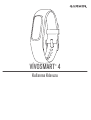 1
1
-
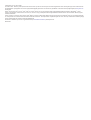 2
2
-
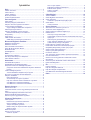 3
3
-
 4
4
-
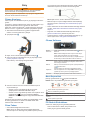 5
5
-
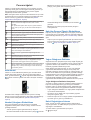 6
6
-
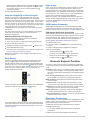 7
7
-
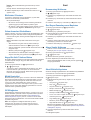 8
8
-
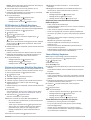 9
9
-
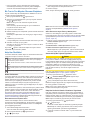 10
10
-
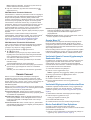 11
11
-
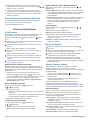 12
12
-
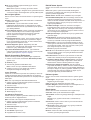 13
13
-
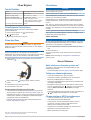 14
14
-
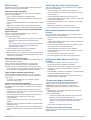 15
15
-
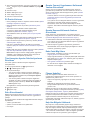 16
16
-
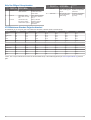 17
17
-
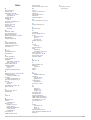 18
18
-
 19
19
-
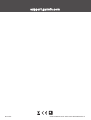 20
20
Garmin vivosmart 4, Small/Medium, Rose Gold El kitabı
- Tip
- El kitabı
- Bu kılavuz aynı zamanda aşağıdakiler için de uygundur:
İlgili makaleler
-
Garmin vívosmart® 4 Kullanici rehberi
-
Garmin vívosmart® HR Kullanici rehberi
-
Garmin vívosmart® 3 Kullanici rehberi
-
Garmin vívosmart® Kullanici rehberi
-
Garmin vívomove® 3S El kitabı
-
Garmin vívomove® 3S Kullanici rehberi
-
Garmin vívomove® Style Kullanici rehberi
-
Garmin vívomove® HR Kullanici rehberi
-
Garmin Forerunner® 245 Music El kitabı
-
Garmin Forerunner® 245 Kullanici rehberi